ECサイト>おちゃのこネット>基本設定
おちゃのこネット導入マニュアル>各種設定
ECサイト側の設定を確認します
おちゃのこネット側で必要な契約は特にございません。
ECサイト設定でおちゃのこネットを登録します
・システム>共通設定>ECサイトにて、おちゃのこネットを登録します。おちゃのこネットの設定は下記を参考にしてください
| ECサイト名 | タテンポガイド内で使うサイト名です 管理しやすい名前を入力します |
|---|---|
| ECサイト種類 | 「おちゃのこネット」を選択します |
| メールアカウント | メールアドレス設定で設定したメールアカウントを設定します ※タテンポガイドから送信する案内メール送信元のメールアドレスです |
| 販売商品アップロード区分 | 「販売アップロード」機能を使用する際には「使用中」に設定してください |
| 商品画像アップロード区分 | 「販売アップロード」機能の画像アップロード使用する際には「使用中」に設定します |
| 自動受注メール取込区分 | メール受注取込機能を使用する際には「使用中」に設定してください |
| 自動在庫同期区分 | 自動在庫同期機能を利用する場合は「使用中」にします |
| 自動在庫同期種別 |
・標準 ※在庫登録用CSVデータをアップロードする場合は「標準」を選択してください ・API ※APIをご利用いただく場合は「API」を選択してください スタートアッププラン・ベーシックプランをご契約中のお客様は、おちゃのこオフィスへの契約が別途必要となります。 |
| 受注取込用メールアカウント | タテンポガイドサポートセンターより、メール受注取込機能転送先用に指定されたアドレスを入力します 「自動受注メール取込区分」とセットで設定します |
| 在庫同期用ログインID | おちゃのこメインアカウントIDを入力します |
| 在庫同期用ログインパスワード | おちゃのこメインアカウントパスワードを入力します |
| 受注取込後自動完了フラグ |
受注取得時に、タテンポガイド内で自動的に受注を完了ステータスへ変更する機能です。 (設定項目の選択肢と動作) ・在庫引当までしか行わない(初期設定) ・無条件でステータスを完了にする ・在庫引当済受注のみ完了にする |
ECサイト固有情報設定でおちゃのこネットを登録します
・システム>共通設定>ECサイトにて
おちゃのこネット固有情報設定を登録します。以下の様な画面が表示されますので各種入力を行い保存をクリックします。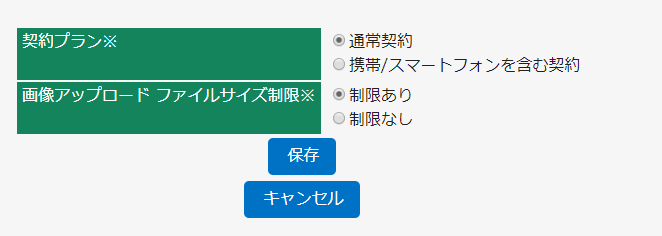
おちゃのこネット固有情報設定を登録します。以下の様な画面が表示されますので各種入力を行い保存をクリックします。
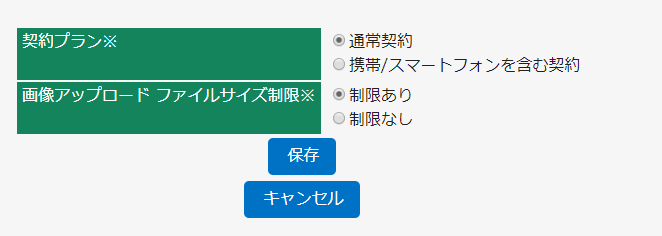
- 契約プラン
おちゃのこネットのご契約プランを選択してください。 - 画像アップロード ファイルサイズ制限
画像アップロードのファイル制限をする・しないをご選択ださい。
※プランによっては画像アップロードの容量に制限がございます。
タテンポガイドに必要な申請をします
【在庫管理】
| 在庫同期利用申請 |
|---|
| 費用:無料 タテンポガイドで在庫の変動があった際に、おちゃのこネットへ変更後の在庫数を反映させます。ご利用の場合は、タテンポガイド「お問合せ欄」より「自動受注取込用メールアドレスの申請(自動在庫同期の申請)フォーム」より申請を行って頂きます。 自動受注メール取込・自動在庫同期開始申請 |
【受注管理】
| おちゃのこネット自動受注取込申請 |
|---|
| 費用:無料 おちゃのこネットにログインせずに、タテンポガイド上で自動的に受注データを取り込むことが可能です。 ご利用の場合は、タテンポガイド「お問合せ欄」より申請を行って頂きます。 おちゃのこネット自動受注取込申請 ※あらかじめ [システム設定] の [ECサイトマスタ] で [おちゃのこネット] を作成し、 [在庫同期用ログインID] と [在庫同期用ログインパスワード] が正しく設定されている必要がございます。
|
| おちゃのこネット受注API利用申請 |
|---|
| 費用:無料 APIを利用して、受注情報の取得を行うことができます。 ご利用の場合は、タテンポガイド「お問合せ欄」より申請を行って頂きます。 APIトークンの発行から受注API利用申請まで ※APIをご利用いただく場合、スタートアッププラン・ベーシックプランをご契約中のお客様は、
おちゃのこオフィスへの契約が別途必要となります。 |
